„Windows 10 S” – tai specifinės konfigūracijos „Windows 10 Pro” leidimas, siūlantis pažįstamas, produktyvias „Windows“ funkcijas, racionalizuojančias saugą ir efektyvumą. Windows 10 S paleis programinę įrangą, kuri yra pažymėta kaip saugi. Ji suteiks įmonės lygio apsaugą nuo grėsmių internete ir debesyje.
Naudojant makrokomandas automatizuojamos dažnai naudojamos užduotys; dauguma kuriamos naudojant VBA ir jas rašo programinės įrangos kūrėjai. Tačiau kai kurios makrokomandos gali kelti grėsmę saugai.
Siekiant užtikrinti, kad mūsų vartotojai būtų saugūs, "Office" Windows 10 S" pagal numatytuosius nustatymus yra sukonfigūruotas blokuoti makrokomandas iš interneto gautuose dokumentuose. Kai kurie iš šių scenarijų gali apimti:
-
Dokumentai, atsisiųsti iš interneto svetainių arba vartotojų saugyklos teikėjų (pvz., "OneDrive", "Google Drive" arba "Dropbox")
-
Dokumentai, pridėti prie el. laiškų, gautų iš organizacijai nepriklausančių el. laiškų (kai organizacija el. paštui naudoja "Outlook" klientą ir "Exchange" serverius)
-
Dokumentai, atidaryti iš viešų bendrinimo vietų, esančių internete (pvz., failai, atsisiųsti iš failų bendrinimo svetainių)
Ši funkcija pasiekiama tik jei turite „Microsoft 365“ prenumeratą. Jei prenumeruojate „Microsoft 365“, įsitikinkite, kad naudojate naujausią „Office“ versiją.
Kaip tai veikia
"Office" naudoja "Windows" pateiktą saugos zonos informaciją, kad nustatytų, ar makrokomandos turėtų būti blokuojamos. Pavyzdžiui, jei dokumentas yra iš vietos, kuri laikoma "Windows" interneto zonoje, tada makrokomandos išjungiamos dokumente ir vartotojas mato šį pranešimą:
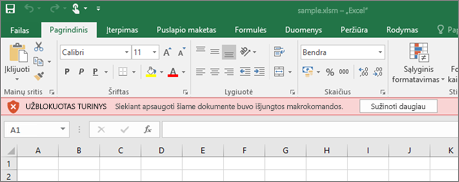
Jei esate tikri, kad failas yra saugus ir norite įgalinti makrokomandas
Pastaba: Norint peržiūrėti arba redaguoti dokumentą, nereikia įgalinti makrokomandų. Tik jei norite naudoti makrokomandos funkciją.
Norėdami įgalinti makrokomandas, turėsite įrašyti failą, kurį norite atblokuoti vietiniame standžiajame diske arba „OneDrive“. Atidarykite "Windows" Failų naršyklė ir raskite failą, kurį norite atblokuoti. Dešiniuoju pelės mygtuku spustelėkite failą ir kontekstiniame meniu pasirinkite Ypatybės . Skirtuko Bendra apačioje turėtumėte matyti saugos skyrių. Pažymėkite žymės langelį Atblokuoti .
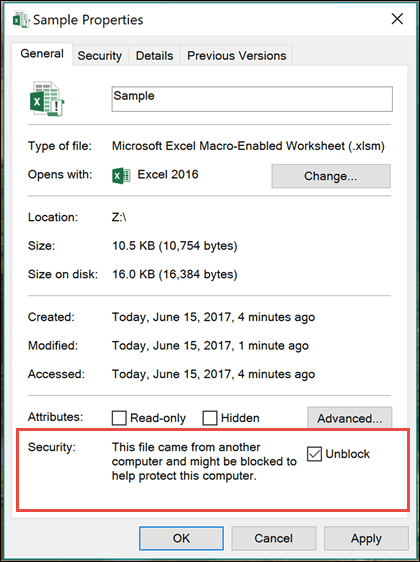
Tada failas turėtų būti pasiekiamas iš ten įprastai.
Daugiau informacijos
Mes pasiruošę išklausyti
Šis straipsnis buvo paskutinį kartą atnaujintas 2021 m. vasario 23 d., atsižvelgiant į jūsų komentarus. Jei jis jums buvo naudingas, ir ypač, jei ne, praneškite mums naudodami toliau pateiktus atsiliepimų valdiklius, kaip galėtume jį patobulinti.










